InDesign Quiz – Retina Dokumentenformat
![]()
QUIZ-Frage:
| „Wie lege ich ein Dokument in InDesign an das für die DPS-Ausgabe auf einem Retina-iPad bestimmt ist?“ a) 1024 x 768 px b) 2048 x 1536 px |
QUIZ-Antwort:
| a) 1024 x 768 px ist Richtig! |
Hier kommt die Erklärung der Buch-Autoren:
Als die ersten Antworten eintrudelten, wurde klar, dass die Frage wohl nicht optimal gestellt wurde. Denn tatsächlich sind beide Antworten theoretisch zulässig. Doch in der Praxis können bei Antwort b) 2048 x 1536px Probleme auftauchen, weshalb wir ursprünglich nur Antwort a) gelten lassen wollten.
Wir möchten kurz erklären, warum wir Antwort a) Antwort b) vorziehen:
Holen wir kurz aus und fangen an, zwischen dem InDesign Dokument und einem DPS-Folio zu unterscheiden. Beide Dateien sind voneinander unabhängig.
Da InDesign prinzipiell mit offenen Daten arbeitet und man keine externen Daten vorab in den Maßen verändern sollte, sondern einfach in InDesign skaliert, hat man die bestmögliche Qualität der Daten hinterlegt.
Dank Vektoren und hochauflösenden Bildern ist es nun erst einmal nicht relevant, ob wir 1024 x 768px oder 2048 x 1536px festgelegt haben. Bis hier sind also Antwort a) und b) komplett richtig.
Gehen wir nun davon aus, dass wir ein Dokument in InDesign als 1024 x 768px angelegt haben. Nun erstellen wir ein neues Folio aus dem vorhandenen Dokument für das iPad SD (iPad1, iPad2, iPad Mini) in 1024 x 768px. Das Dokument entspricht also 1:1 den Maßen des Folios. Beim Erstellen des Folios werden nun von der DPS selbst die hinterlegten Assets (Bilder, Vektorgrafiken oder ähnliche Medien) auf die exakt passende Größe im Folio heruntergerechnet.
Widmen wir uns nun den hochauflösenden Displays iPad3, iPad4. Diese haben die doppelte Pixeldichte im Display wie die SD-Varianten und damit eine Auflösung von 2048 x 1536px. Theoretisch kann man nun hierfür ein InDesign Dokument in eben dieser Dokumentengröße anlegen. Dies ist jedoch nicht nötig, da wir ja bereits ein 1024 x 768px Dokument haben, welches hochauflösende offene Daten beinhaltet. Legt man nun ein Folio 2048 x 1536px aus dem 1024 x 768px großen Dokument an, so wird rein rechnerisch die Dokumentengröße einfach verdoppelt – dank Vektoren und Originalbildern kein Problem. Auch hier rechnet die DPS unsere Assets auf die maximal nötige Größe herunter.
Übrigens: Die beiden Wege funktionieren unabhängig des Folio-Typen: PDF, PNG, JPEG. Dennoch sollten PDF-Folios allein wegen des nativen Vektor-Renderings auf dem Gerät und der daraus resultierenden deutlich kleineren Datenmenge bevorzugt werden.
Es ist hiermit also klar, dass Antwort a) richtig ist. Doch warum ist Antwort b) zwar nicht falsch, aber dennoch nicht zu empfehlen?
Sehen wir uns den letzten Schritt in Antwort a) an. Pixelwerte werden verdoppelt. Das bedeutet natürlich, dass hier weiterhin gerade Werte zustande kommen. Nehmen wir also an, dass eine Linie in einem 1024 x 768px Dokument mit der Stärke von 3px auf der x-Achse bei 101px liegt. Für ein Retina-Dokument/-folio bedeutet dies eine Verdoppelung der Werte. Stärke: 6px, x-Achse: 202px.
Wähle ich nun den Weg und erstelle meine Daten in einem 2048 x 1536px Dokument, aus dem ich ein Folio für SD ausgebe, so kann sich folgendes ergeben: Eine 1px starke Linie wird 0.5px stark, Positionen können sich auf Kommastellen verschieben – das bedeutet, dass solche Linien unscharf wirken können oder leicht versetzt angezeigt werden. Denn ein Display hat rein physisch auch als Retina-Display nur 1 ganzen Pixel. Subpixel (z.B. 0.5px) verrutschen immer leicht, da sie geglättet und angepasst werden müssen. Der Weg von einem Retina-Dokument auf ein SD-Folio ist also sehr unsicher.
Was nun jedoch entscheidend ist: Das Retina-iPad hat exakt die gleiche physische Größe wie die SD-Variante. Im Umkehrschluss bedeutet dies, dass zwar alle Daten die doppelte Pixelzahl bekommen, diese jedoch auf 50% verkleinert werden. Hat man hier Werte, die nicht durch 2 teilbar sind, kann auch dies in einer unscharfen Darstellung resultieren.
Es sind seltene Fälle, dass solche Probleme wirklich sichtbar auf einem iPad auftreten – dennoch existieren sie.
Der Weg von einem kleinen Dokument auszugehen ist deshalb der sicherere und kompatiblere Weg.
Ein paar praktische Fakten untermauern dies weiter: Ein 1024 x 768px Dokument kann bei 100% Zoomstufe angesehen werden, ein Retina-Dokument wird in InDesign voraussichtlich meist skaliert werden. Um Proportionen einzuschätzen ohne auf 50% Zoom gehen zu müssen, ist das Handling mit der kleinen Datei einfacher.
Zu guter Letzt hat der ein oder andere auch keinen QuadCore-i7-MacBook Pro daheim stehen, sondern einen nicht ganz so leistungsfähigen Rechner und arbeitet statt mit der 64-bit-InDesign-CC-Version mit Indesign CS5.5 oder CS6. Die InDesign-Performance gerät bei großen Dateien deutlich schneller ins Stocken als bei kleinen, weshalb es sich empfiehlt mit kleinen Dokumentgrößen zu arbeiten.
Wir hoffen damit etwas Aufklärung geschaffen zu haben.
Gewonnen haben zwei Einsendungen die begründeten dass a) richtig ist. Da die Frage allerdings keine eindeutige Antwort hatte, haben wir als Autoren mit dem Verlag uns entschlossen ein weiteres Buch unter allen anderen Einsendungen zu verlosen!
Wir wünschen den Gewinnern viel Spaß mit unserem Buch!
Richard Brammer, Anselm Hannemann und Michaela Lehr
Die 3 Bücher Adobe Digital Publishing Suite – Apps entwickeln mit InDesign und HTML5 vom
![]()
haben Nicoletta, Jan und Christian gewonnen. Herzlichen Glückwunsch!
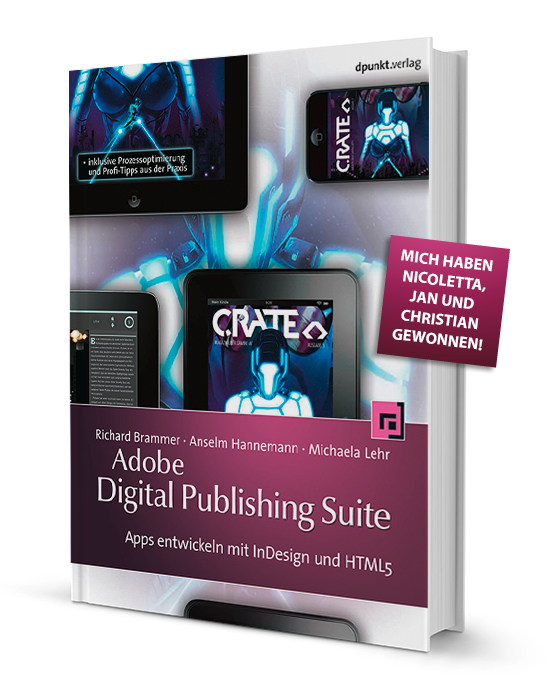
Mehr über die Autoren Richard Brammer, Anselm Hannemann, Michaela Lehr und das Buch könnt Ihr unter dps-buch.de erfahren.
Das schreibt der Verlag über das Buch:
Adobe Digital Publishing Suite – Apps entwickeln mit InDesign und HTML5
Mit InDesign und der Digital Publishing Suite von Adobe lassen sich attraktive interaktive Magazin-Apps für Tablets und Smartphones entwickeln.
Wie Sie diese Werkzeuge ausreizen, ergänzend mit JavaScript, HTML5 und CSS3 arbeiten und dazu Adobe Edge Animate einsetzen, verraten drei Profis, die ihr Wissen in den Anleitungen, Beispielen und zahlreichen wertvollen Praxistipps zusammenbringen.
Sie führen durch den gesamten Prozess der App-Erstellung, vom Entwurf über die Produktion bis zum Vertrieb in den entsprechenden Stores – inklusive Prozess-, App-Store-Optimierung und Erfolgskontrolle.
Leseproben unter: dpunkt.de/buecher/4213/adobe-digital-publishing-suite.html
dpunkt.verlag, Juni 2013, 286 Seiten,
komplett in Farbe, Broschur
Euro 36,90 (D)
ISBN 978-3-86490-039-6
Vielen Dank auch an alle anderen die am Quiz teilgenommen haben!
Related Posts
1 Comment
Schreibe einen Kommentar Antworten abbrechen
Diese Website verwendet Akismet, um Spam zu reduzieren. Erfahre mehr darüber, wie deine Kommentardaten verarbeitet werden.
// NEWSLETTER
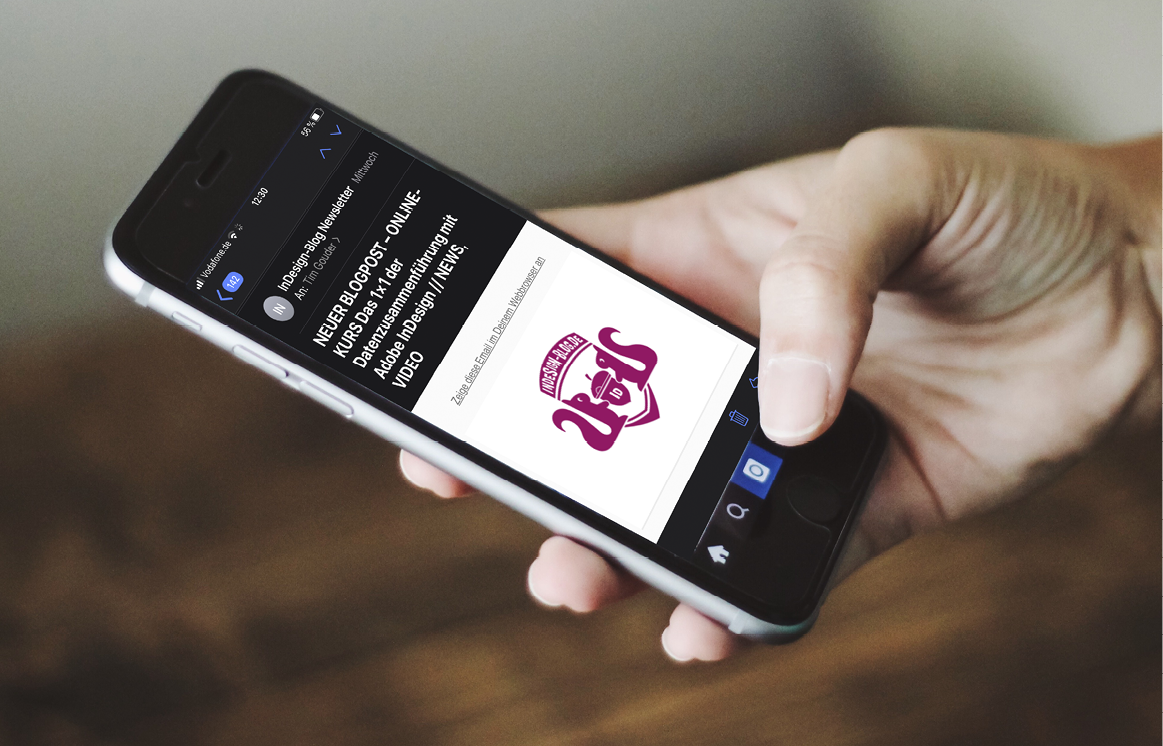
KENNST DU EIGENTLICH DEN InDesign-Blog NEWSLETTER?
Du möchtest immer aktuell informiert werden wenn z.B. ein neues Tutorial-Video online geht? Dann ist der Newsletter der beste Weg!
NEWSLETTER-ANMELDEN
// FACEBOOK GRUPPE

KOMM IN DIE GESCHLOSSENE UND KOSTENLOSE InDesign-Blog FACEBOOK GRUPPE
Hier kannst Du gerne Deine Frage rund um das Thema InDesign stellen und einer der über 1.400 Mitglieder wird bestimmt eine Antwort wissen!
FB-GRUPPE BEITRETEN
// VOREINSTELLUNGEN GUIDE
// SUPPORT BUCHEN

DU BRAUCHST SUPPORT?
In der Planungsphase oder bei der technischen Umsetzung Deiner InDesign Templates für z.B. Magazine, Broschüren oder Bücher? Du suchst Hilfe für den Satz oder die Reinzeichnung? Du willst InDesign besser kennen lernen und bist auf der Suche nach einer Schulung/Coaching (vor Ort/Online)? Oder Du braucht einfach nur die Antwort auf eine knifflige InDesign Aufgabe/Frage? Sprich mich gerne an!
SUPPORT-BUCHEN


vielen lieben dank für diese gute erklärung. da sieht man mal wieder: man lernt nie aus :) vielen dank und auch danke für das buch. das ist wirklich sehr interessant. DANKE!